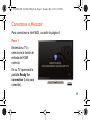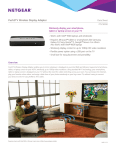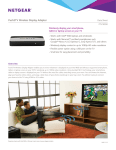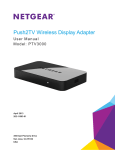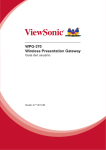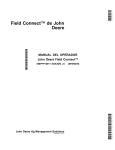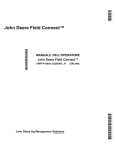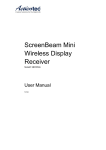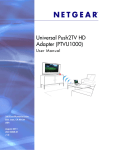Download NETGEAR Push2TV PTV3000 Installation Guide
Transcript
PTV3000_WW_IG_MS_07May13.fm Page 1 Tuesday, May 7, 2013 2:36 PM Introducción PTV3000_WW_IG_MS_07May13.fm Page 2 Tuesday, May 7, 2013 2:36 PM Actualice su Push2TV NETGEAR le recomienda actualizar Push2TV ya que las nuevas actualizaciones pueden admitir aún más dispositivos de visualizador inalámbrico. 1. Utilice su computadora portátil o dispositivo móvil para visitar www.netgear.com/ptv y descargar el nuevo firmware. 2. Mantenga pulsado el botón lateral de Push2TV por 7 segundos. 3. En su computadora portátil o dispositivo móvil, detecte el nombre de la red WiFi (SSID) Push2TV y conéctese a ella. 4. Abra un navegador e ingrese http://192.168.3.1 en la barra de dirección del navegador. 5. Actualice el firmware e instálelo. 2 Para obtener información sobre cómo actualizar el software Intel Wireless Display en su computadora portátil, visite http://www.intel.com/go/wirelessdisplayupdate. PTV3000_WW_IG_MS_07May13.fm Page 3 Tuesday, May 7, 2013 2:36 PM Conociendo Push2TV Duplique de forma inalámbrica la pantalla de su computadora portátil, smartphone o tableta con Wi-Fi CERTIFIED Miracast™ o con Intel WiDi activado. Ahora puede disfrutar de fotos, videos, música o cualquier sitio web en su televisión de pantalla grande. 3 PTV3000_WW_IG_MS_07May13.fm Page 4 Tuesday, May 7, 2013 2:36 PM Contenido de la caja Adaptador Push2TV Adaptador de corriente (varía según el país) Cable USB de alimentación 4 PTV3000_WW_IG_MS_07May13.fm Page 5 Tuesday, May 7, 2013 2:36 PM Configure su adaptador Consejo: Push2TV también se puede alimentar mediante el puerto USB de su TV. USB HDMI Conecte el adaptador Push2TV a su televisor y enchufe el adaptador de corriente. 5 PTV3000_WW_IG_MS_07May13.fm Page 6 Tuesday, May 7, 2013 2:36 PM Conéctese a Intel WiDi Para conectarse a dispositivos Miracast, consulte la página 11. Paso 1 Encienda su TV y seleccione la fuente de entrada de HDMI que corresponda a su adaptador PTV3000. En su TV aparecerá la pantalla Ready for connection (Listo para conexión). 6 PTV3000_WW_IG_MS_07May13.fm Page 7 Tuesday, May 7, 2013 2:36 PM Paso 2 En la computadora portátil, ejecute el software Intel WiDi. 7 PTV3000_WW_IG_MS_07May13.fm Page 8 Tuesday, May 7, 2013 2:36 PM Paso 3 Utilice el software Intel WiDi para encontrar y conectarse a Push2TV. 8 PTV3000_WW_IG_MS_07May13.fm Page 9 Tuesday, May 7, 2013 2:36 PM Paso 4 La primera vez que conecte su computadora portátil a Push2TV, ingrese el código de seguridad en el TV en el software Intel WiDi de la computadora portátil. 9 PTV3000_WW_IG_MS_07May13.fm Page 10 Tuesday, May 7, 2013 2:36 PM Felicitaciones La pantalla de su computadora portátil ya se está mostrando en su TV de forma inalámbrica. 10 PTV3000_WW_IG_MS_07May13.fm Page 11 Tuesday, May 7, 2013 2:36 PM Conectarse a Miracast Para conectarse a Intel WiDi, consulte la página 6. Paso 1 Encienda su TV y seleccione la fuente de entrada de HDMI correcta. En su TV aparecerá la pantalla Ready for connection (Listo para conexión). 11 PTV3000_WW_IG_MS_07May13.fm Page 12 Tuesday, May 7, 2013 2:36 PM Paso 2 Encuentre la aplicación del visualizador inalámbrico en su smartphone, computadora portátil o tablet Wi-Fi CERTIFIED Miracast. El nombre y ubicación de la aplicación podrían variar según el dispositivo. 12 PTV3000_WW_IG_MS_07May13.fm Page 13 Tuesday, May 7, 2013 2:36 PM Paso 3 Utilice el software de visualizador inalámbrico para encontrar y conectarse a Push2TV. 13 PTV3000_WW_IG_MS_07May13.fm Page 14 Tuesday, May 7, 2013 2:36 PM Paso 4 Siga las instrucciones en el TV para realizar una de las siguientes acciones: Ingresar un código de seguridad. O Presionar el botón lateral de Push2TV. 14 PTV3000_WW_IG_MS_07May13.fm Page 15 Tuesday, May 7, 2013 2:36 PM Felicitaciones La pantalla de su smartphone ya se está mostrando en su TV de forma inalámbrica. 15 PTV3000_WW_IG_MS_07May13.fm Page 16 Tuesday, May 7, 2013 2:36 PM Consejos para disfrutar Push2TV • • • Para mostrar contenido distinto en el TV mientras utiliza su computadora portátil, cambie la configuración de la pantalla de visualización en la computadora portátil al modo extendido. Puede silenciar la computadora personal y aún así ver videos con sonido. Puede impedir que la computadora portátil se suspenda al cerrar la tapa mientras utiliza el visualizador inalámbrico. Desde Windows, seleccione Inicio > Buscar, ingrese cerrar tapa en el campo de búsqueda y cambie la configuración a no hacer nada. 16 PTV3000_WW_IG_MS_07May13.fm Page 17 Tuesday, May 7, 2013 2:36 PM Selección de idioma Para cambiar el idioma, use un clip para presionar repetidamente el botón de restablecimiento. Modo de ahorro de energía En algunas regiones, una función de ahorro de energía desactiva Push2TV después de 30 minutos de inactividad. Para iniciar Push2TV nuevamente, presione el botón lateral. 17 PTV3000_WW_IG_MS_07May13.fm Page 18 Tuesday, May 7, 2013 2:36 PM Preguntas frecuentes Q ¿Por qué no puedo reproducir algunos discos de DVD y Blu-ray? Muchos discos tienen mecanismos de protección contra copia que impiden que se reproduzcan en el software Intel Wireless Display versión v2.1.0.0 y en versiones anteriores. El contenido personal que usted graba en un disco sí se reproduce. Q ¿Qué debo hacer si el televisor deja de mostrar la pantalla de la computadora portátil? Utilice el software Intel Wireless Display para revisar la conexión inalámbrica y vuelva a conectarse a Push2TV. También pruebe acercar su computadora portátil al adaptador o a otra ubicación 18 en la que no existan obstáculos. PTV3000_WW_IG_MS_07May13.fm Page 19 Tuesday, May 7, 2013 2:36 PM Q ¿Cómo puedo restablecer la configuración de fábrica de Push2TV? Use un clip para mantener presionado el botón Reset (botón de restablecimiento) durante 10 segundos. Acerca de Wi-Fi CERTIFIED Miracast e Intel WiDi • • • Para obtener una lista de los dispositivos compatibles, visite www.netgear.com/landing/stream/tv/#push2tv#devices. Para revisar el software Intel WiDi más reciente en su computadora portátil, visite www.intel.com/go/wirelessdisplayupdate. Para verificar los requerimientos de sistema de Intel WiDi, visite www.intel.com/support/wireless/wtech/iwd/sb/CS-031059.htm. 19 PTV3000_WW_IG_MS_07May13.fm Page 20 Tuesday, May 7, 2013 2:36 PM Asistencia Gracias por elegir un producto NETGEAR. Tras instalar el dispositivo, busque el número de serie en la etiqueta del producto y regístrelo en https://my.netgear.com. Debe registrar el producto antes de poder empezar a usar el servicio de asistencia telefónica de NETGEAR. Para obtener actualizaciones del producto y asistencia técnica en línea, visite http://support.netgear.com. El manual del usuario está disponible en http://downloadcenter.netgear.com. Marcas comerciales y cumplimiento normativo NETGEAR, el logotipo de NETGEAR y Connect with Innovation son marcas comerciales o marcas registradas de NETGEAR, Inc. o sus filiales en Estados Unidos y otros países. La información contenida en el documento puede sufrir modificaciones sin previo aviso. © NETGEAR, Inc. Todos los derechos reservados. Para consultar la declaración de conformidad de la Unión Europea completa, visite: http://support.netgear.com/app/answers/detail/a_id/11621/. Solo para uso en interiores. Válido para ventas en todos los estados miembros de la Unión Europea, todos los estados de la AELC y Suiza.